Corsair는 최첨단 하드웨어를 생산하고 게임 요구 사항에 따라 이러한 주변 장치를 구성하고 사용자 지정하는 데 도움이 되는 특정 응용 프로그램을 개발하는 잘 알려진 게임 장치 제조업체입니다. 예를 들어 Corsair 게임용 마우스는 운영 체제와 통신하기 위해 적절한 드라이버를 설치해야 합니다. 이 문제는 Windows 10용 Corsair iCUE를 다운로드하여 쉽게 해결할 수 있습니다.
Intelligent Corsair Utility Engine 또는 줄여서 iCUE는 PC에 연결된 모든 Corsair 제품을 식별하고 하나의 인터페이스에서 모든 호환 제품을 연결하는 애플리케이션입니다. 이를 통해 사용자는 단일 인터페이스에서 Corsair 하드웨어를 구성하고 제공된 추가 게임 버튼 외에도 마우스의 팬 속도, 모니터 온도 및 RGB 조명 효과를 제어할 수 있습니다.
Windows 10용 Corsair iCUE를 다운로드하는 방법
Windows 10용 Corsair iCUE를 다운로드하려면 맬웨어 또는 스파이웨어가 없음을 보장하는 공식 웹사이트만 사용하십시오. 이를 수행하는 단계는 다음과 같습니다.
1단계 :iCUE 공식 웹사이트로 이동하거나 아래 링크를 클릭하세요.
iCUE 웹사이트
2단계 :왼쪽 상단의 노란색 다운로드 버튼을 클릭하여 iCUE 앱의 다운로드를 시작합니다.

참고 :화면에 빈 양식이 나타나지 않으면 상단의 소프트웨어 탭을 클릭한 후 소프트웨어 다운로드를 선택합니다. 이렇게 하면 Corsair iCUE 옆에 있는 다운로드 아이콘을 클릭할 수 있는 다른 웹페이지로 이동합니다.

3단계 :파일 크기가 400MB 이상이므로 다운로드에 시간이 다소 소요됩니다.
4단계 :파일 다운로드가 완료되면 파일을 더블 클릭하여 실행하고 화면의 지시에 따릅니다.
5단계 :iCUE 앱을 실행하여 PC에 연결된 Corsair 게임 주변 장치를 제어합니다.
참고 :Corsair 웹사이트는 다운로드 시 항상 최신 버전의 iCUE를 호스팅합니다. 여전히 iCUE 앱을 사용하는 데 문제가 있는 경우 PC의 다른 드라이버를 업데이트해야 할 수 있습니다.
보너스:내 PC의 모든 드라이버를 업데이트하는 방법
드라이버는 OS와 하드웨어 간의 통신을 설정할 수 있는 작은 프로그램입니다. 또한 모든 애플리케이션을 통한 사용자 명령을 하드웨어에서 쉽게 이해할 수 있는 저수준 기계 언어로 번역했습니다. 이상적으로는 컴퓨터가 완벽하게 작동하려면 모든 드라이버를 최신 상태로 유지하여 PC 성능을 향상시키는 것이 중요합니다. 드라이버는 모든 Windows 운영 체제에 내장된 장치 관리자 도구를 사용하여 수동으로 업데이트할 수 있습니다. 그러나 이 방법을 사용하는 데는 두 가지 주요 제한 사항이 있습니다.
- 장치 관리자는 Microsoft 서버에서 업데이트를 사용할 수 있는 경우 드라이버를 업데이트합니다. Microsoft 서버에서 사용할 수 있기 훨씬 전에 업데이트된 드라이버가 업로드되는 타사 OEM 웹 사이트는 확인하지 않습니다.
- 사용자는 시간과 노력을 들여 PC의 모든 드라이버에 대한 업데이트 프로세스를 수동으로 수행해야 합니다.
따라서 몇 번의 클릭만으로 모든 시스템 드라이버를 업데이트하려면 모든 드라이버 문제를 식별하고 해결하기 위한 전문 도구를 사용하는 것이 좋습니다. 이러한 도구 중 하나는 컴퓨터에서 오래되었거나 누락되었거나 손상된 드라이버를 검색하고 호환되는 최신 드라이버로 교체하는 Smart Driver Care입니다. Smart Driver Care를 사용하는 단계는 다음과 같습니다.
1단계 :아래 공식 링크에서 스마트 드라이버 앱을 다운로드하세요.
2단계 :파일 다운로드가 완료되면 더블 클릭하여 실행하고 설치를 진행합니다. 긍정적인 응답과 함께 화면의 지시를 따르고 설치가 완료될 때까지 기다리십시오.
참고 :Smart Driver Care의 기본 버전이 시스템에 설치되어 모든 드라이버 문제를 식별하고 매일 2개의 드라이버만 업데이트합니다. 한 번에 모든 드라이버를 업데이트하려면 라이선스를 구매하고 Pro 버전을 잠금 해제해야 합니다.
3단계 :애플리케이션을 실행하고 지금 검색 링크를 클릭하여 검색 프로세스를 시작합니다.
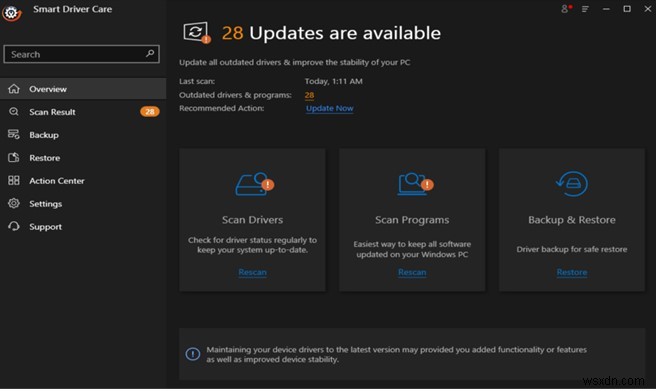
4단계 :시스템의 모든 잠재적인 드라이버 문제가 포함된 목록이 표시됩니다. 업데이트할 드라이버를 선택하고 옆에 있는 드라이버 업데이트 링크를 클릭하십시오.
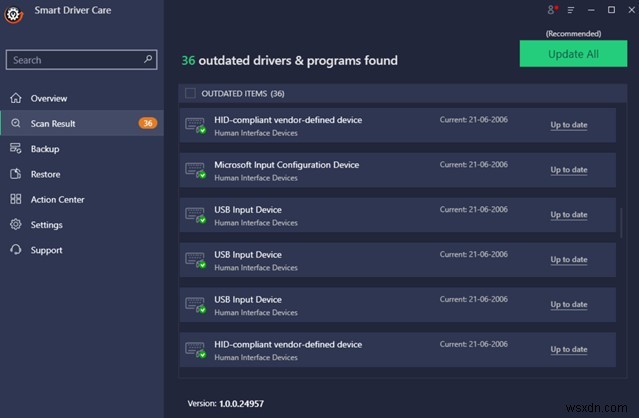
참고 :PRO 버전을 구매하셨다면 모두 업데이트 버튼을 클릭하여 모든 문제를 해결할 수 있습니다. 그렇지 않으면 매일 두 개를 수리하고 다음 두 드라이버를 위해 24시간 동안 기다릴 수 있습니다.
5단계 :드라이버가 업데이트될 때까지 기다린 다음 컴퓨터를 다시 시작하여 변경 사항을 적용합니다.
Windows 10용 Corsair iCUE 다운로드 방법에 대한 최종 결정
To realize an enhanced gaming experience, you need to use Corsair gaming peripherals, and for that, you need advanced drivers. The iCUE is a simple solution to configure and customize all the gaming hardware. But if you cannot do so, you have to update the remaining drivers of your PC, which can be done by Smart Driver Care.
질문이나 제안 사항이 있으면 아래 의견 섹션에 알려주십시오. 우리는 해결책을 가지고 당신에게 다시 연락하고 싶습니다. We regularly post on tips and tricks, along with answers to common issues related to technology.
